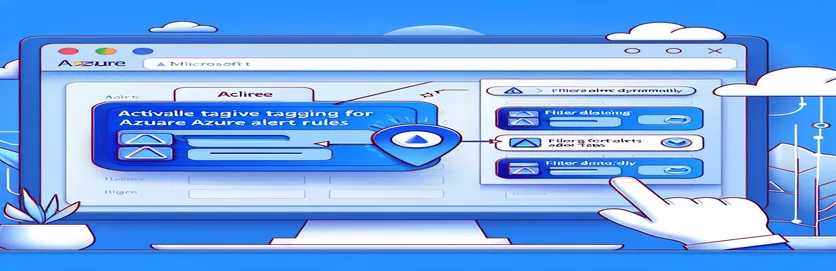Semplificazione della gestione delle regole di avviso di Azure con i tag
La gestione delle regole di avviso di Azure in più ambienti può essere scoraggiante, soprattutto con una configurazione su larga scala di oltre 1000 regole. 🏗️ L'automazione tramite strumenti come Azure DevOps semplifica la creazione, ma filtrare o disabilitare regole specifiche richiede uno sforzo aggiuntivo.
Considera uno scenario in cui hai già distribuito un vasto numero di regole di avviso usando un modello ARM integrato con le pipeline di Azure DevOps. Ora devi disabilitare solo un sottoinsieme di queste regole in base a criteri dinamici. Questa attività diventa impegnativa senza un metodo efficiente per classificare e filtrare le regole in modo dinamico. 🔍
I tag forniscono un meccanismo affidabile per classificare le risorse in Azure, rendendoli ideali per questo scopo. Associando i tag alle regole di avviso durante la creazione, puoi successivamente filtrare queste regole in base a criteri specifici ed eseguire azioni collettive come la disattivazione a livello di codice. Tuttavia, l'implementazione di ciò richiede una strategia chiara sia nella progettazione del modello che nell'esecuzione del comando.
In questo articolo esploreremo come abilitare il tagging per le regole di avviso di Azure utilizzando i modelli ARM e dimostreremo un metodo per filtrare e gestire questi avvisi in modo dinamico. Discuteremo anche esempi pratici per mostrare come l'etichettatura può semplificare le operazioni in ambienti complessi. 💡
| Comando | Esempio di utilizzo |
|---|---|
| Set-AzResource | Utilizzato per modificare le proprietà di una risorsa di Azure esistente, ad esempio disabilitando una regola di avviso impostando "enabled" su false. Esempio: `Set-AzResource -ResourceId $alertId -Properties @{enabled=$false} -Force`. |
| Get-AzResource | Recupera le risorse di Azure all'interno di un gruppo di risorse specificato, consentendo il filtraggio in base al tipo di risorsa o ai tag. Esempio: "Get-AzResource -ResourceGroupName $resourceGroup -ResourceType "Microsoft.Insights/scheduledQueryRules"`. |
| Where-Object | Filtra gli oggetti in base a condizioni specificate, ad esempio controllando se una chiave di tag corrisponde a un valore specifico. Esempio: `$alertRules | Where-Object { $_.Tags[$tagKey] -eq $tagValue }`. |
| az resource update | Un comando dell'interfaccia della riga di comando di Azure per aggiornare dinamicamente proprietà specifiche di una risorsa. Utile per disabilitare le regole di avviso a livello di codice. Esempio: "az Resource Update --ids $alert --set Properties.enabled=false". |
| az resource list | Elenca le risorse in una sottoscrizione o in un gruppo di risorse, facoltativamente filtrate per tag. Esempio: `az Resource List --resource-group $resourceGroup --resource-type "Microsoft.Insights/scheduledQueryRules" --query "[?tags.Environment=='Test']"`. |
| jq | Un processore JSON leggero utilizzato per estrarre campi specifici dagli output JSON, come gli ID delle risorse. Esempio: `echo $alertRules | jq -r '.[].id'`. |
| Custom Webhook Payload | Una struttura JSON inclusa nel modello ARM per inviare dettagli di avviso specifici a un webhook. Esempio: `"customWebhookPayload": "{ "AlertRuleName":"#alertrulename", "AlertType":"#alerttype", ... }"`. |
| Parameters in ARM Templates | Utilizzato per rendere dinamico il modello consentendo input esterni, come tag e dettagli di avviso. Esempio: `"[parametri('tag')]"`. |
| az login | Autentica l'utente nell'interfaccia della riga di comando di Azure, consentendo ai comandi successivi di interagire con le risorse di Azure. Esempio: "az login". |
| foreach | Un ciclo di PowerShell utilizzato per scorrere le risorse filtrate ed eseguire un'azione, come disabilitare ogni regola di avviso. Esempio: `foreach ($alert in $filteredAlerts) { ... }`. |
Semplificazione della gestione delle regole di avviso con gli script
Gli script di PowerShell e dell'interfaccia della riga di comando di Azure forniti mirano ad affrontare la sfida di gestire un numero elevato di regole di avviso di Azure. Questi script si concentrano sul filtraggio dinamico e sulla disabilitazione di regole specifiche basate sui tag. Ad esempio, in una configurazione con oltre 1000 regole, l'utilizzo di tag come "Ambiente" o "Team" può aiutare a isolare le regole che necessitano di aggiornamenti. Lo script di PowerShell utilizza il file Get-AzResource comando per recuperare tutte le regole, filtrarle con Dove-Oggettoe modifica il loro stato utilizzando Set-AzResource. Questo approccio modulare garantisce efficienza nella gestione delle operazioni di massa.
In uno scenario reale, considera un'organizzazione con più ambienti: produzione, test e sviluppo. Tag come "Environment=Test" consentono agli amministratori di identificare e disabilitare rapidamente gli avvisi relativi ai test durante una finestra di inattività. Ciò consente di risparmiare tempo significativo rispetto all'aggiornamento manuale delle regole nel portale di Azure. Lo script dell'interfaccia della riga di comando di Azure rispecchia questa funzionalità utilizzando comandi come elenco delle risorse az E aggiornamento delle risorse AZ. In combinazione con strumenti come jq, semplifica l'analisi JSON per gli utenti avanzati. 🛠️
Dal punto di vista del modello, l'etichettatura durante la creazione delle regole garantisce coerenza e tracciabilità. L'esempio del modello ARM mostra come i parametri possono inserire dinamicamente tag nelle regole di avviso. Ad esempio, l'aggiunta di "Team=DevOps" consente alle operazioni di differenziare le regole possedute da team specifici. Questo livello di granularità consente un monitoraggio personalizzato e risposte più rapide alle esigenze del sistema. 💡 I modelli integrano anche payload webhook personalizzati per avvisi dettagliati, aggiungendo approfondimenti operativi direttamente nelle pipeline di notifica.
Infine, i test unitari garantiscono che questi script funzionino in modo affidabile in ambienti diversi. Il test con dati fittizi, come alcune regole di avviso predefinite, aiuta a convalidare la logica degli script e la gestione degli errori. L'utilizzo di un codice modulare e ben commentato rende questi script riutilizzabili e adattabili, garantendo alle organizzazioni la possibilità di mantenere ed espandere facilmente i propri flussi di lavoro di automazione.
Taggare e filtrare dinamicamente le regole di avviso di Azure
Utilizzo di uno script di PowerShell per filtrare e disabilitare le regole di avviso di Azure in base ai tag.
# Import Azure module and log inImport-Module AzConnect-AzAccount# Define resource group and tag filter$resourceGroup = "YourResourceGroupName"$tagKey = "Environment"$tagValue = "Test"# Retrieve all alert rules in the resource group$alertRules = Get-AzResource -ResourceGroupName $resourceGroup -ResourceType "Microsoft.Insights/scheduledQueryRules"# Filter alert rules by tag$filteredAlerts = $alertRules | Where-Object { $_.Tags[$tagKey] -eq $tagValue }# Disable filtered alert rulesforeach ($alert in $filteredAlerts) {$alertId = $alert.ResourceIdSet-AzResource -ResourceId $alertId -Properties @{enabled=$false} -Force}# Output the resultWrite-Output "Disabled $($filteredAlerts.Count) alert rules with tag $tagKey=$tagValue."
Ottimizzazione del modello ARM per il tagging e la gestione
Utilizzo di un modello ARM per garantire che tutti gli avvisi siano contrassegnati correttamente durante la creazione.
{"$schema": "https://schema.management.azure.com/schemas/2019-04-01/deploymentTemplate.json#","contentVersion": "1.0.0.0","resources": [{"type": "Microsoft.Insights/scheduledQueryRules","apiVersion": "2018-04-16","name": "[parameters('AlertRuleName')]","location": "[parameters('location')]","tags": {"Environment": "[parameters('environment')]","Team": "[parameters('team')]"},"properties": {"displayName": "[parameters('AlertRuleName')]","enabled": "[parameters('enabled')]","source": {"query": "[parameters('query')]","dataSourceId": "[parameters('logAnalyticsWorkspaceId')]"}}}]}
Filtraggio e disabilitazione dinamici con l'interfaccia della riga di comando di Azure
Utilizzo dei comandi dell'interfaccia della riga di comando di Azure per gestire dinamicamente le regole di avviso in base ai tag.
# Log in to Azure CLIaz login# Set variables for filteringresourceGroup="YourResourceGroupName"tagKey="Environment"tagValue="Test"# List all alert rules with specific tagsalertRules=$(az resource list --resource-group $resourceGroup --resource-type "Microsoft.Insights/scheduledQueryRules" --query "[?tags.$tagKey=='$tagValue']")# Disable each filtered alert rulefor alert in $(echo $alertRules | jq -r '.[].id'); doaz resource update --ids $alert --set properties.enabled=falsedone# Output resultecho "Disabled alert rules with tag $tagKey=$tagValue."
Miglioramento della gestione delle regole di avviso tramite tecniche di tagging avanzate
L'assegnazione di tag in Azure non significa solo etichettare le risorse: è un elemento fondamentale per una gestione e un'automazione efficaci delle risorse. Quando si gestiscono oltre 1000 regole di avviso di Azure, le strategie di tagging avanzate possono semplificare significativamente le operazioni. Un metodo efficace è l'implementazione di una struttura di tag multidimensionale, in cui i tag includono non solo categorie generali come "Ambiente" ma anche sottocategorie come "Criticità" o "Team". Ciò consente ai team di suddividere e analizzare le regole di avviso in modo più granulare, ottimizzando i tempi di risposta durante le interruzioni o la manutenzione. 🚀
Ad esempio, tag come "Ambiente=Produzione" e "Criticità=Alta" possono aiutare un'organizzazione a dare priorità agli avvisi per i sistemi mission-critical. In combinazione con l’automazione, ciò significa che solo le regole più rilevanti vengono applicate in tempo reale. Tali pratiche possono integrarsi perfettamente nelle pipeline CI/CD, in cui i tag vengono aggiunti automaticamente durante la distribuzione utilizzando modelli ARM o attività Azure DevOps. Ciò garantisce la coerenza dei tag, anche in ambienti complessi multi-team. 🛠️
Un altro vantaggio spesso trascurato dell’etichettatura è il suo ruolo nella gestione e nel controllo dei costi. Contrassegnando le regole di avviso con "CostCenter" o "Proprietario", le organizzazioni possono tenere traccia delle spese operative e identificare le regole sottoutilizzate che potrebbero essere disabilitate o ottimizzate. Queste informazioni sono preziose per mantenere una configurazione di monitoraggio snella ed efficiente garantendo al tempo stesso la conformità alle politiche organizzative. Questo approccio apre inoltre la strada a reporting avanzato e integrazione con strumenti di terze parti come Power BI per ottenere informazioni dettagliate in tempo reale.
Domande frequenti sul tagging delle regole di avviso di Azure
- Come posso aggiungere tag a una regola di avviso di Azure esistente?
- Puoi usare il Set-AzResource comando in PowerShell o in az resource update comando nell'interfaccia della riga di comando di Azure per aggiungere o aggiornare i tag su una risorsa esistente.
- Posso filtrare le regole di avviso di Azure in base a più tag?
- Sì, in PowerShell puoi utilizzare Where-Object con operatori logici per filtrare in base a più tag. Allo stesso modo, l'interfaccia della riga di comando di Azure supporta query complesse con l'analisi JSON.
- È possibile includere tag dinamicamente nei modelli ARM?
- Assolutamente! Usa il [parameters('tags')] proprietà nel modello ARM per passare dinamicamente i valori dei tag durante la distribuzione.
- In che modo i tag aiutano a gestire un gran numero di regole di avviso?
- I tag consentono il raggruppamento logico, ad esempio per ambiente o criticità, semplificando l'individuazione, il filtraggio e la gestione delle risorse a livello di codice o manualmente.
- I tag possono migliorare il monitoraggio dei costi per le regole di avviso?
- Sì, l'assegnazione di tag con campi come "CostCenter" o "Proprietario" consente un'analisi dettagliata dei costi e una migliore definizione del budget tramite gli strumenti di gestione dei costi di Azure.
- Esistono limiti al numero di tag in una risorsa di Azure?
- Azure consente fino a 50 tag per risorsa. Tuttavia, fai attenzione all'efficienza delle query quando utilizzi un numero elevato di tag.
- Come faccio a disattivare dinamicamente le regole di avviso in base ai tag?
- Utilizza PowerShell per recuperare le regole Get-AzResource, filtrali utilizzando i tag e quindi disabilitali con Set-AzResource.
- È possibile utilizzare i tag nelle notifiche o nei gruppi di azioni?
- Sì, i payload webhook personalizzati nei modelli ARM possono includere tag, trasmettendoli insieme alle notifiche di avviso per il contesto.
- In che modo il tagging si allinea alle pratiche CI/CD?
- I tag possono essere aggiunti durante le pipeline di distribuzione utilizzando modelli ARM o attività Azure DevOps, garantendo un approccio standardizzato e automatizzato.
- Quali sono i vantaggi derivanti dall'utilizzo di payload webhook personalizzati con tag?
- L'inclusione di tag nei payload webhook personalizzati fornisce metadati avanzati, consentendo ai sistemi downstream di elaborare gli avvisi in modo più efficace in base ai dati contestuali.
Semplificazione della gestione degli avvisi per la scalabilità
Il tagging fornisce un modo strutturato per gestire risorse come le regole di avviso di Azure, soprattutto in ambienti con centinaia o migliaia di regole. Incorporando i tag durante la creazione o aggiungendoli dinamicamente, gli amministratori possono facilmente filtrare e agire in base a regole specifiche, risparmiando tempo e migliorando la precisione. 💡
Con l'automazione tramite modelli ARM e Azure DevOps, il tagging diventa parte integrante della scalabilità. L'aggiunta di tag come "Environment=Test" o "Criticality=High" garantisce che le regole siano categorizzate in modo efficace, consentendo operazioni senza interruzioni. Questa strategia non solo semplifica la gestione, ma migliora anche la comprensione del comportamento del sistema e dei costi operativi.
Fonti e riferimenti per la gestione delle regole di avviso dinamiche
- Approfondisce l'uso dei modelli ARM per la creazione di regole di avviso di Azure. Per maggiori dettagli, visitare Documentazione di monitoraggio di Azure .
- Descrive le attività di Azure DevOps per le distribuzioni di gruppi di risorse. Vedere Documentazione sulle attività di Azure DevOps .
- Approfondimenti sull'uso di PowerShell per la gestione delle risorse in Azure. Fare riferimento a Cmdlet di Azure PowerShell .
- Dettagli sull'interfaccia della riga di comando di Azure per la gestione e l'aggiornamento dinamico delle risorse. Accedi alla guida su Documentazione dell'interfaccia della riga di comando di Azure .